Los monitores de temperatura, voltaje, velocidad del ventilador, duración de la batería y otras métricas asociadas a tu unidad central de proceso (CPU) están disponibles como utilidades de software. Puedes proteger tu CPU tomando medidas preventivas basadas en los datos recogidos por los sensores.
Si tu disco se calienta, se está sobrecalentando y pronto podría fallar. Por eso, vigilar la temperatura interna del disco es esencial. En este artículo, te presentamos 8 programas para monitorizar la temperatura de Windows que te permitirán comprobar la temperatura de la CPU. Aprende más mientras sigues leyendo.
¿Por qué necesitamos el monitor de temperatura de Windows?
Para maximizar el rendimiento y la durabilidad, es necesario vigilar la temperatura del disco. El disco funciona mejor dentro de un rango específico de temperatura media. Si la temperatura de Windows supera el rango de temperatura, el ordenador se encontrará con muchos problemas. Veamos el rango de temperatura de Windows y los posibles problemas de una temperatura elevada:
- Las temperaturas inferiores a 25 grados centígrados son incómodamente bajas.
- Entre veinticinco y cuarenta grados centígrados es lo ideal.
- De 41°C a 50°C está dentro de un rango aceptable.
- Cuando la temperatura sube por encima de 50 grados Celsius: Hace demasiado calor.
Como consecuencia de las altas temperaturas de tu disco duro, puedes tener los siguientes problemas:
- Fanáticos bulliciosos
- Superficies extrañamente calientes, pérdida repentina de potencia
- Tiempo de acceso a los archivos frustrantemente lento
- Corrupción de datos; los archivos no se abren
- Uso del disco al 100% en un ordenador
- Informes continuos de un sector defectuoso en la unidad de disco
Una vez conocidos los signos de sobrecalentamiento de un disco duro, es hora de actuar y aplicar una solución.
También te puede gustar:
Los 8 mejores programas para monitorizar la temperatura de Windows [Pros y Contras]
Para ayudarte a mantener tu CPU dentro de un rango de temperatura seguro, hemos elaborado una lista de los ocho mejores monitores de temperatura de CPU del mercado actual.
- 1. EaseUS Partition Master
- 2. Temperatura del núcleo
- 3. HWMonitor
- 4. Velocidad Ventilador
- 5. Monitor de Hardware Abierto
- 6. AIDA64 Extrema
- 7. HWiNFO
- 8. NZXT CAM
Examinemos sus pros y sus contras y elijamos el adecuado para nuestro ordenador.
1. EaseUS Partition Master
La forma más sencilla de controlar la temperatura de tu disco duro en Windows 10, 8 o cualquier otra versión de Windows con un solo clic es con EaseUS Partition Master. La edición gratuita de esta potente herramienta te permite probar su funcionalidad y capacidades de monitorización con sólo unos clics. Proporciona datos en tiempo real sobre la temperatura del disco duro para ayudar en la resolución de problemas.

Si quieres un informe actualizado sobre la temperatura de tu disco duro, haz clic aquí, inicia el software y elige la unidad.
| Pros | Contras |
|---|---|
|
|
Botón de descarga:
¡Descárgalo para probarlo! EaseUS Partition Master no te defraudará. También puede comprobar la salud y temperatura deSSD/HDD y ejecutar pruebas de E/S de disco en Windows.
2. Temperatura del núcleo
Si buscas un monitor de temperatura de CPU sencillo y ligero y no necesitas una suite de monitorización de hardware con todas las funciones, Core Temp es tu mejor opción. Puedes controlar la temperatura y la carga actuales de tu CPU en tiempo real a través de Core Temp, y éste muestra la temperatura y la carga de cada núcleo de tu procesador Intel por separado.
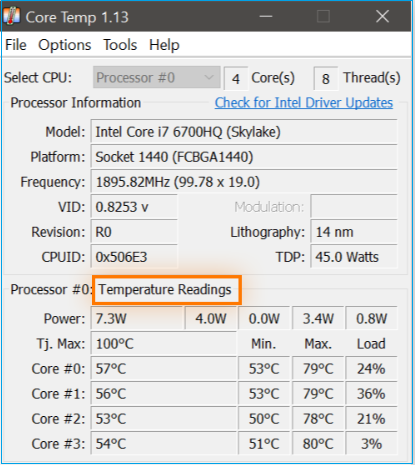
El software no sólo identifica el procesador, el zócalo y la litografía de la CPU de tu máquina, sino que también proporciona datos valiosos como la frecuencia de funcionamiento actual, el consumo de energía y el voltaje del núcleo.
| Pros | Contras |
|---|---|
|
|
Enlace de descarga: www.alcpu.com/CoreTemp/
3. HWMonitor
Si buscas una aplicación de supervisión que pueda controlar algo más que tu CPU, HWMonitor es una opción fantástica. HWMonitor puede mostrar una amplia gama de información del sistema, como la temperatura, el voltaje del núcleo, la frecuencia de funcionamiento y la carga de tu unidad central de procesamiento (CPU), así como información sobre tu unidad de procesamiento gráfico (GPU), ventiladores y dispositivos de almacenamiento. Merece la pena echar un vistazo a HWMonitor si necesitas un monitor de temperatura de la CPU que haga algo más que controlar la temperatura de la CPU.
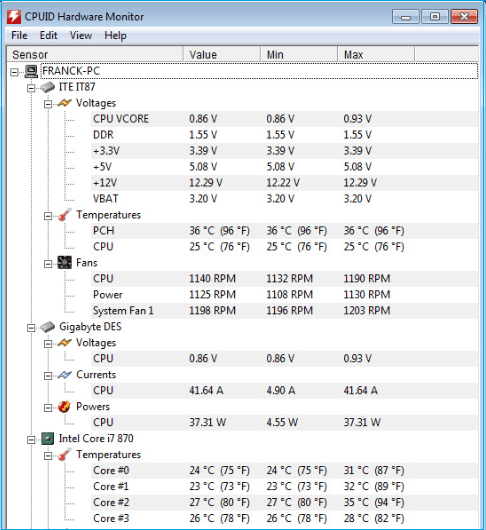
| Pros | Contras |
|---|---|
|
|
Enlace de descarga: www.cpuid.com/softwares/hwmonitor.html
4. Velocidad Ventilador
Speed Fan es otra aplicación de monitorización de la temperatura de la CPU que deberías considerar utilizar. Speed Fan, al igual que otras alternativas anteriores, puede mostrar datos en tiempo real sobre el procesador y otros componentes de tu ordenador. Sin embargo, Speed Fan destaca del resto porque te permite ajustar la velocidad del ventilador sin salir del programa.

La flexibilidad de Speed Fan a la hora de permitir la personalización es otro de sus puntos fuertes. El programa puede funcionar como un monitor de hardware básico con control manual de la velocidad del ventilador o como una pieza de software altamente configurable que te permitirá especificar la velocidad del ventilador y otros parámetros.
| Pros | Contras |
|---|---|
|
|
Enlace de descarga: www.techspot.com/downloads/547-speedfan.html
5. Monitor de Hardware Abierto
Open Hardware Monitor es una herramienta eficaz y ligera para controlar la CPU y otros componentes de hardware de tu ordenador. Open Hardware Monitor muestra la temperatura, voltaje y frecuencia de la CPU y las temperaturas de la memoria, los ventiladores y la GPU.
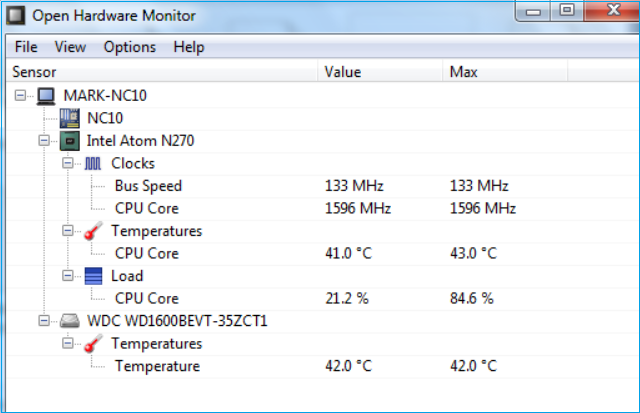
Open Hardware Monitor es tu mejor opción si necesitas un programa de monitorización con más fuerza.
| Pros | Contras |
|---|---|
|
|
Enlace de descarga: https://openhardwaremonitor.org/downloads/
6. AIDA64 Extrema
A pesar de nuestras afirmaciones anteriores, todos los elementos de esta lista no son gratuitos. La versión AIDA64 Extreme no es gratuita. Sin embargo, dada la adaptabilidad de la herramienta, merece una atención especial. Imaginamos que nos dejarías sin mencionar esta herramienta porque ya te hemos hablado de un montón de herramientas gratuitas.
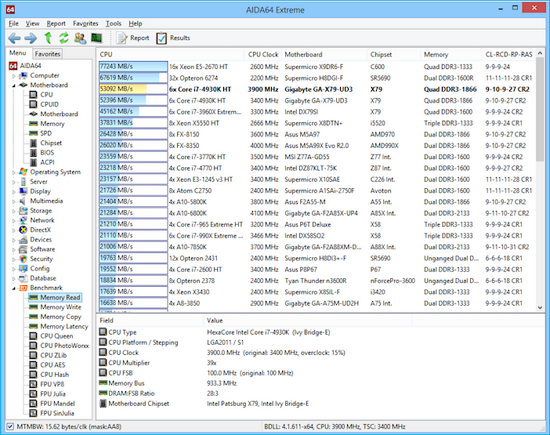
Las funciones que ofrece AIDA64 Extreme son muy amplias, y van desde la supervisión del hardware y la evaluación comparativa hasta las pruebas de estrés y los diagnósticos. Considéralo una navaja suiza para desarrolladores de sistemas profesionales. Sin embargo, tú quieres controlar la temperatura de tu CPU. En ese caso, AIDA64 Extreme es innecesario y te costará un dinero innecesario, dadas todas las alternativas gratuitas.
| Pros | Contras |
|---|---|
|
|
Enlace de descarga: www.aida64.com/downloads
7. HWiNFO
HWiNFO es otra potente herramienta de supervisión que te dice mucho sobre el hardware de tu ordenador. Puedes examinar las temperaturas y cargas de los componentes críticos de tu sistema en tiempo real y trazar estos datos para ver el comportamiento del sistema a lo largo del tiempo. Si necesitas familiarizarte con el hardware del PC, HWiNFO no es la herramienta de temperatura de la CPU más increíble. Los recién llegados pueden sentirse abrumados por la gran cantidad de información disponible en la interfaz.
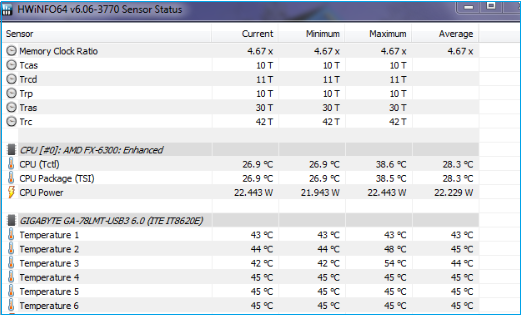
| Pros | Contras |
|---|---|
|
|
Enlace de descarga: www.hwinfo.com/download/
8. NZXT CAM
Puedes controlar la temperatura de la CPU de tu PC de juegos con la ayuda de NZXT CAM. Con esta aplicación, puedes controlar el entorno, tus gadgets y la eficiencia de tu sistema, todo desde un mismo lugar. Es un programa rápido, sencillo y potente que te permite gestionar todos los aspectos de tu PC.
Con NZXT CAM, puedes monitorizarlo todo, desde el estado del procesador de tu ordenador hasta la cantidad de datos que se envían. Comprueba el rendimiento de los programas en cada ordenador y localiza rápidamente los problemas para aumentar el rendimiento del sistema.
La superposición super fiable y de bajo impacto en el juego te permite controlar la temperatura, el ancho de banda, los FPS y mucho más mientras juegas. El tiempo jugado, los FPS actuales, la temperatura de la GPU/CPU, la duración de la batería, la carga de la GPU/CPU y muchas otras métricas son compatibles con NZXT CAM.
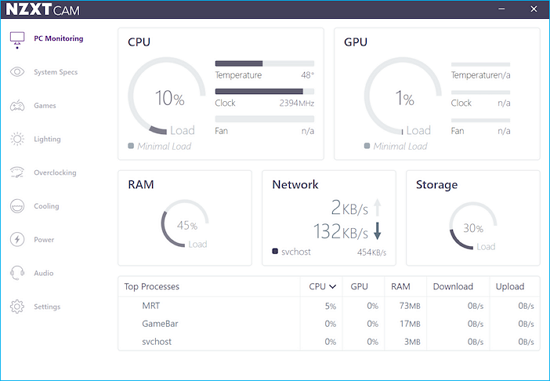
Proporciona una interfaz sencilla para gestionar la fuente de alimentación, los ventiladores y la iluminación de tu sistema. Consigue el software CAM más reciente y controla inmediatamente la producción de calor de tu procesador.
| Pros | Contras |
|---|---|
|
|
Enlace de descarga: https://nzxt.com/software/cam
Conclusión
En este artículo se han analizado los 8 mejores programas para monitorizar la temperatura de Windows, con sus pros y sus contras. Un manual sobre el mejor software para proteger tu disco duro del calor extremo.
Puedes obtener las lecturas más actualizadas de la temperatura del disco duro con la ayuda de programas de gran prestigio, como EaseUS Partition Master. Con un solo clic, puedes ver el resultado en tiempo real.
Preguntas frecuentes sobre el monitor de temperatura de Windows
Si estás confuso y necesitas más explicaciones, puedes revisar las preguntas más frecuentes y aclarar tu concepto.
1. ¿Tiene Windows 10 un monitor de temperatura?
La BIOS/UEFI tiene un monitor de temperatura integrado para Windows 11, 10 y versiones anteriores. Cuando se te pida, puedes ir allí arrancando el ordenador y pulsando una tecla específica (a menudo F12, ESC, F2 o DEL). La temperatura de la CPU se muestra de forma destacada cuando arrancas en BIOS o UEFI.
2. ¿Cómo controlo la temperatura de mi CPU?
La temperatura de la CPU se puede comprobar fácilmente instalando una herramienta de monitorización del calor de la CPU, como EaseUS Partition Master, y vigilando cualquier pico repentino. La herramienta CPU Monitor integrada en la BIOS/UEFI de Windows es otra opción.
3. ¿27 grados Celsius es caliente para una CPU?
Por encima de 27 grados Celsius, la salud de tu procesador empieza a deteriorarse. Sin embargo, tu ordenador fallará si la temperatura alcanza los 254 Fahrenheit (75 Celsius). La unidad central de procesamiento de tu ordenador puede sobrecalentarse con frecuencia, obligándole a apagarse inesperadamente en mitad de tu trabajo.
¿Ha sido útil esta página?
Artículos Relacionados
-
Cómo actualizar la BIOS de mi PC American Megatrends en Windows 11/10/8/7
![author icon]() Luis 2025-05-12
Luis 2025-05-12 -
¿Cuánto tarda actualizar a Windows 11/10? Soluciones a Windows tarda mucho en actualizar
![author icon]() Pedro 2025-06-08
Pedro 2025-06-08 -
[Solucionado] ¿Qué/dónde están los archivos temporales? ¿Debes eliminarlos o conservarlos?
![author icon]() Pedro 2025-04-17
Pedro 2025-04-17 -
M.2 2230 vs. 2280: ¿Qué SSD elegir?
![author icon]() Luis 2025-04-17
Luis 2025-04-17
Tutoriales
- Solucionar: Windows 10 Analizando y reparando unidad está en 0%, 10%, 11%, 28%...
- Solución a Desbloquear Disco Duro bajo Windows
- Windows 10 se reinicia continuamente
- Reparar error ‘Dispositivo de Arranque No Encontrado’
- Solucionar: Error crítico: el menú de inicio no funciona
- Cómo Exportar de SQL Server a Excel
Servicios de Recuperación de Datos de EaseUS
Solicite una evaluación gratuita >>
Los expertos en recuperación de datos de EaseUS tienen una experiencia inigualable para reparar discos/sistemas y recuperar datos de todos los dispositivos como RAID, HDD, SSD, USB, etc.
